Wie legt man Großhandelspreise in WooCommerce fest?
Veröffentlicht: 2023-09-15Wenn Sie einen WooCommerce-B2B-Shop betreiben, ist es wichtig, Großhandelspreise anzugeben. Dies ist eine Grundvoraussetzung für jeden Großhändler und seine Kunden. In diesem Artikel erfahren Sie, wie Sie Großhandelspreise im WooCommerce-Shop festlegen.
WooCommerce bietet standardmäßig keine Möglichkeit, Großhandelspreise hinzuzufügen, weshalb Sie ein Drittanbieter-Plugin benötigen. Wir werden das WholesaleX-Plugin verwenden, um Großhandelspreise für Ihren WooCommerce-Shop festzulegen.
Mit dem Plugin können Sie Großhandelspreise für Großbestellungen festlegen und so Kunden anlocken, die Großbestellungen aufgeben möchten.
Wie legen Sie also die Großhandelspreise fest? Lass es uns herausfinden!
Wie legt man Großhandelspreise mit WholesaleX fest?
WholesaleX ist ein leistungsstarkes B2B-Plugin, das einfach zu verwenden ist und Ihnen dabei helfen kann, Ihren WooCommerce-Shop auf die nächste Stufe zu heben. Mit WholesaleX können Sie ganz einfach Großhandelspreise festlegen, Großhandelskunden gewinnen und Ihren Umsatz steigern. WholesaleX kann Großhandelspreise für alle Produkte, bestimmte Produkte oder Kategorien festlegen.
Um WholesaleX nutzen zu können, müssen Sie es zunächst installieren und aktivieren.
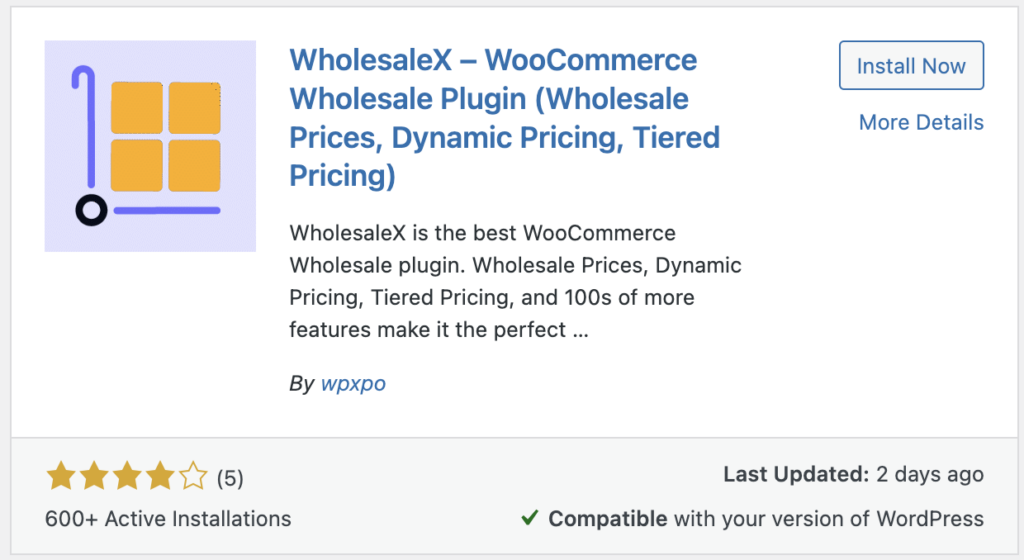
Um das WholesaleX-Plugin auf Ihrem WordPress-Dashboard zu installieren, befolgen Sie diese Schritte:
- Gehen Sie zum Abschnitt Plugins .
- Klicken Sie auf Neu hinzufügen .
- Geben Sie im rechten Suchfeld „WholesaleX“ ein.
- Sie sollten jetzt das WholesaleX-Plugin sehen.
- Klicken Sie auf Jetzt installieren .
- Klicken Sie dann auf die Schaltfläche Aktivieren .
Benutzerrolle erstellen
Anschließend müssen Sie Benutzerrollen erstellen.
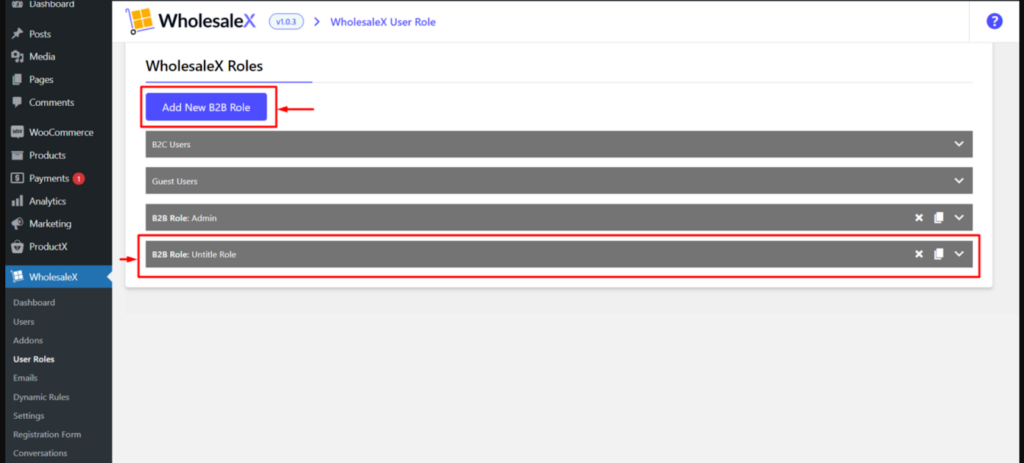
- Sie können neue Benutzerrollen über WholesaleX > Benutzerrollen erstellen.
- Klicken Sie dann auf „ Neue Rolle hinzufügen “.
- Füllen Sie die erforderlichen Felder aus.
- Klicken Sie auf Speichern.
Nachdem Sie WholesaleX installiert haben, erfahren Sie hier, wie Sie mithilfe des WholesaleX-Plugins Großhandelspreise für jedes Szenario festlegen.
Wie legt man Großhandelspreise weltweit fest? (Für alle Produkte)
Schauen wir uns zunächst die globale Großhandelspreiseinstellung mit der dynamischen Regel von WholesaleX an.
Schritt 1: Gehen Sie zur „Dynamischen Regel“ von WholesaleX
Gehen Sie in den WholesaleX- Einstellungen zum Abschnitt „Dynamische Regel“ . Dies finden Sie unter WholesaleX > Dynamische Regeln .
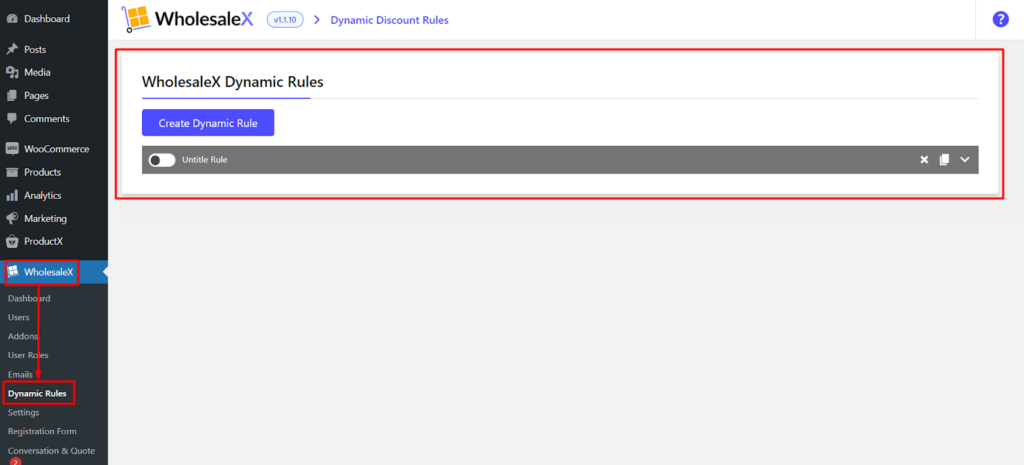
Schritt 2: Fügen Sie eine neue Regel hinzu
Klicken Sie auf Neue Regel erstellen . Dadurch wird ein neues Fenster geöffnet, in dem Sie Ihre dynamische Regel erstellen können.
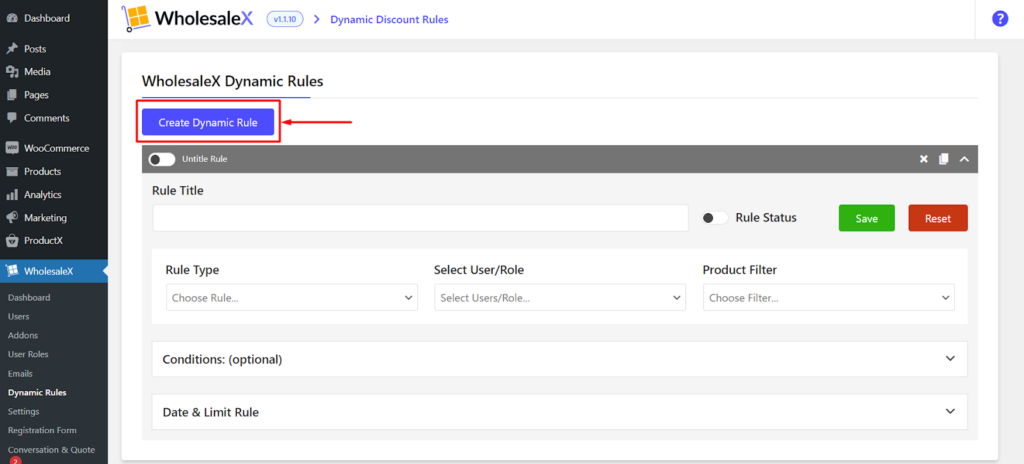
Schritt 3: Benennen Sie die Regel
Geben Sie Ihrer Regel einen passenden Namen. Dies wird Ihnen helfen, den Überblick über Ihre Regeln zu behalten.
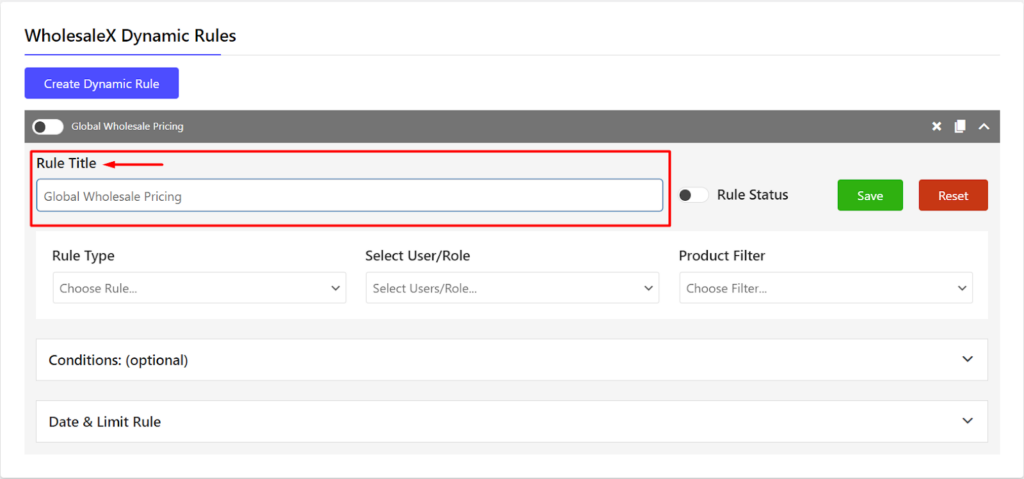
Schritt 4: Auswahl des Regeltyps
Wählen Sie als Regeltyp Produktrabatt aus. Dadurch wird WholesaleX mitgeteilt, dass Sie eine Regel erstellen möchten, die Produkte rabattiert.
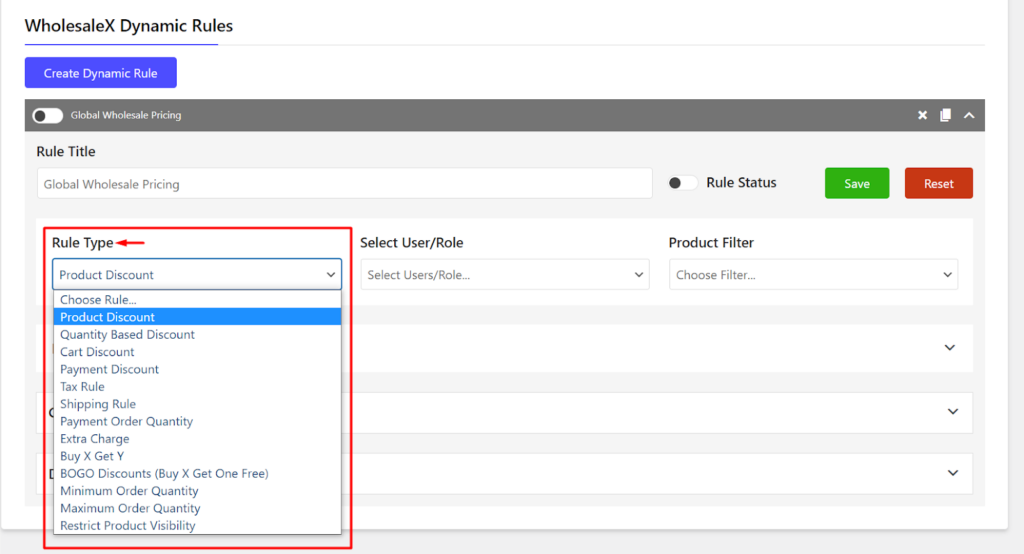
Schritt 5: Auswahl der Benutzerrolle
Wählen Sie die Benutzerrolle aus, für die Sie Großhandelspreise festlegen möchten. Dies ist die Benutzerrolle, die die ermäßigten Preise sieht.
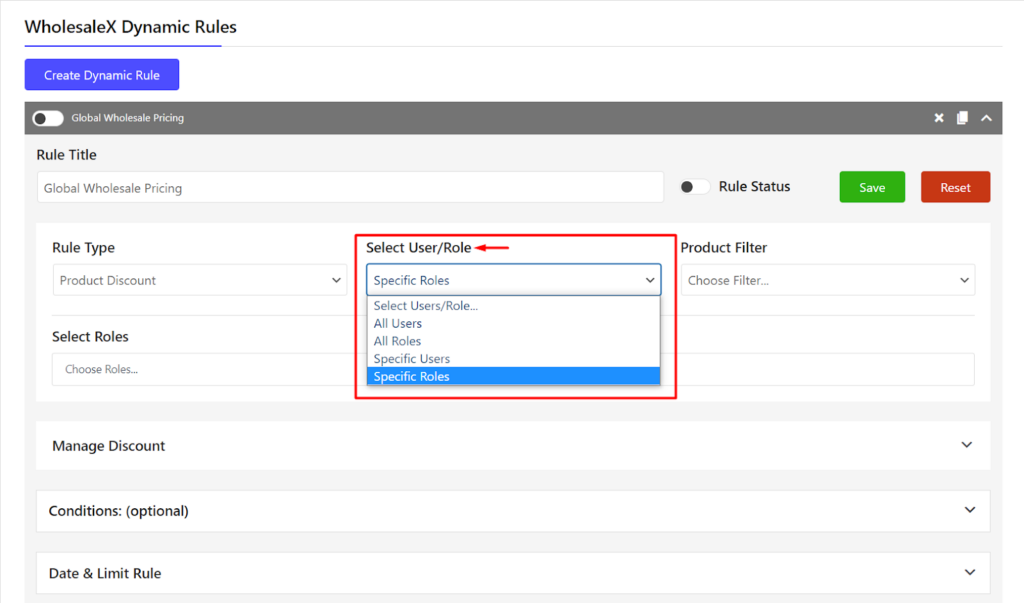
Schritt 6: Produktauswahl
Wählen Sie aus, ob der Großhandelsrabatt auf alle oder nur auf bestimmte Produkte angewendet werden soll. Wenn Sie „Alle Produkte“ auswählen, wird der Rabatt auf alle Produkte in Ihrem Shop angewendet. Wenn Sie „Bestimmte Produkte“ auswählen, müssen Sie die Produkte auswählen, auf die Sie den Rabatt anwenden möchten.
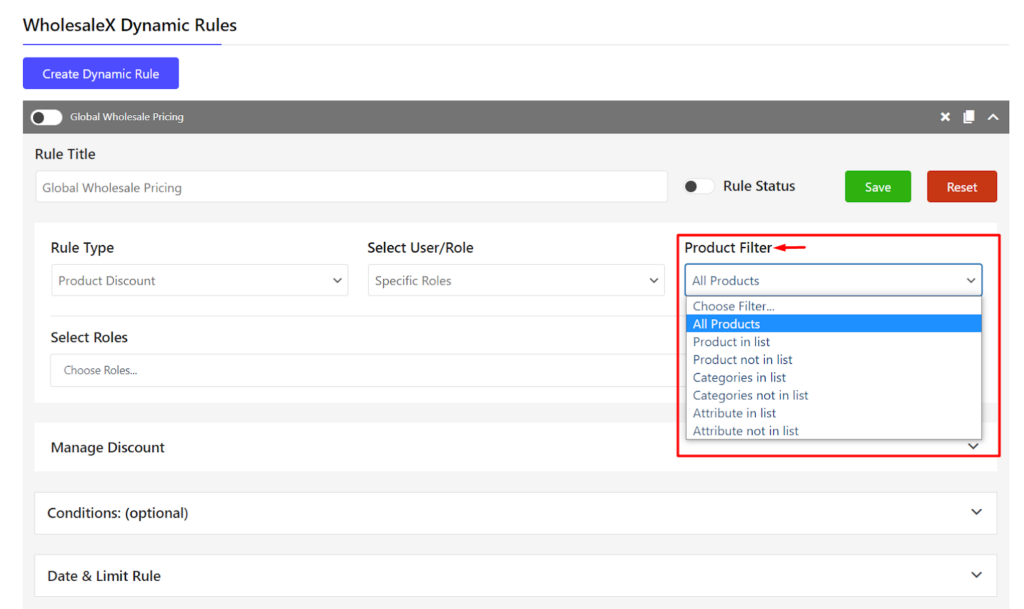
Schritt 7: Passen Sie den Rabattbetrag an
Passen Sie den Rabattbetrag an. Dies ist der Betrag, um den Sie die Produkte rabattieren möchten.
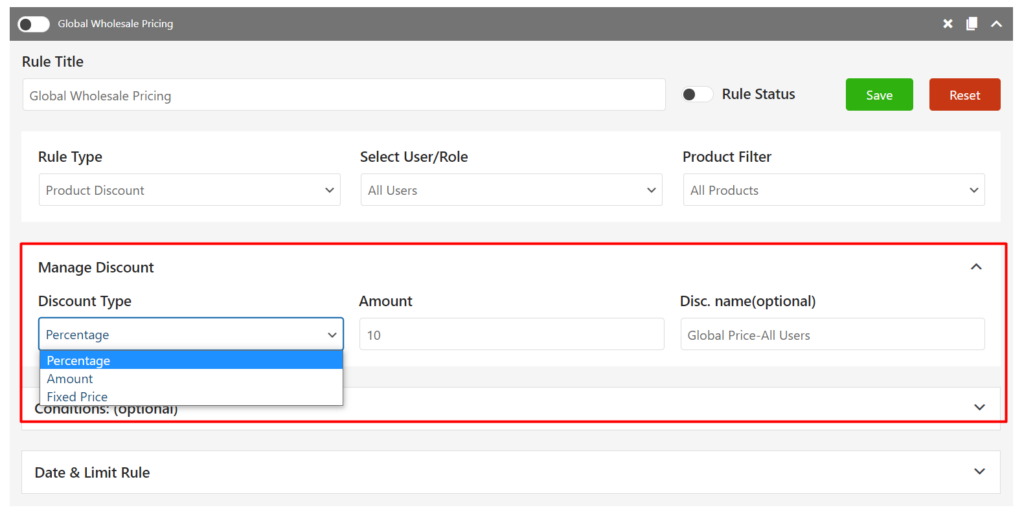
Schritt 8: Legen Sie optionale Bedingungen fest
Legen Sie bei Bedarf optionale Bedingungen fest. Sie können Bedingungen festlegen, um genauer festzulegen, wann die Regel gelten soll. Sie könnten beispielsweise eine Bedingung festlegen, dass die Regel nur für Produkte gilt, die auf Lager sind.
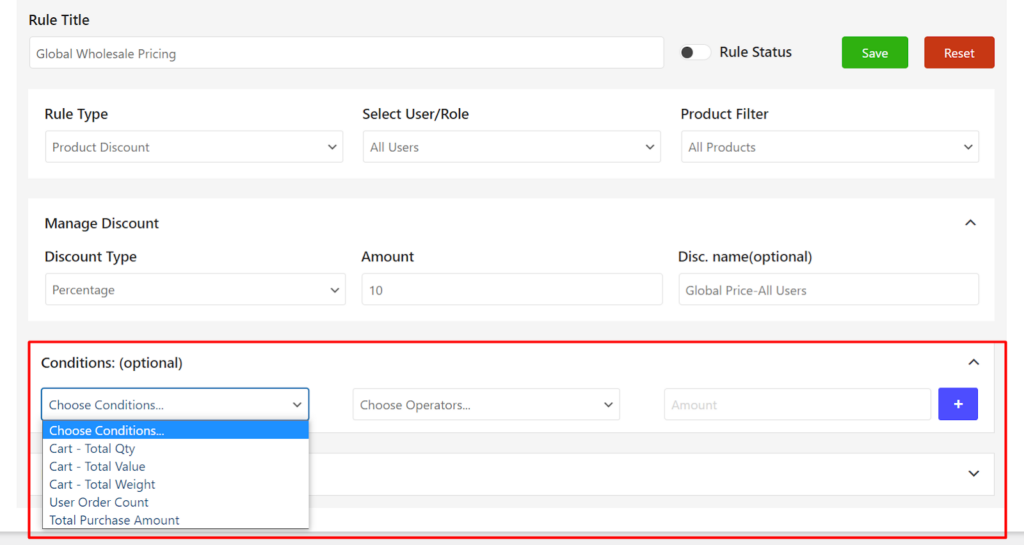
Schritt 9: Legen Sie optionale Einschränkungen fest
Legen Sie bei Bedarf optionale Einschränkungen fest. Sie können Einschränkungen festlegen, um genauer festzulegen, wer die ermäßigten Preise sehen kann. Beispielsweise könnten Sie die Regel auf Kunden mit einer bestimmten Benutzerrolle beschränken.
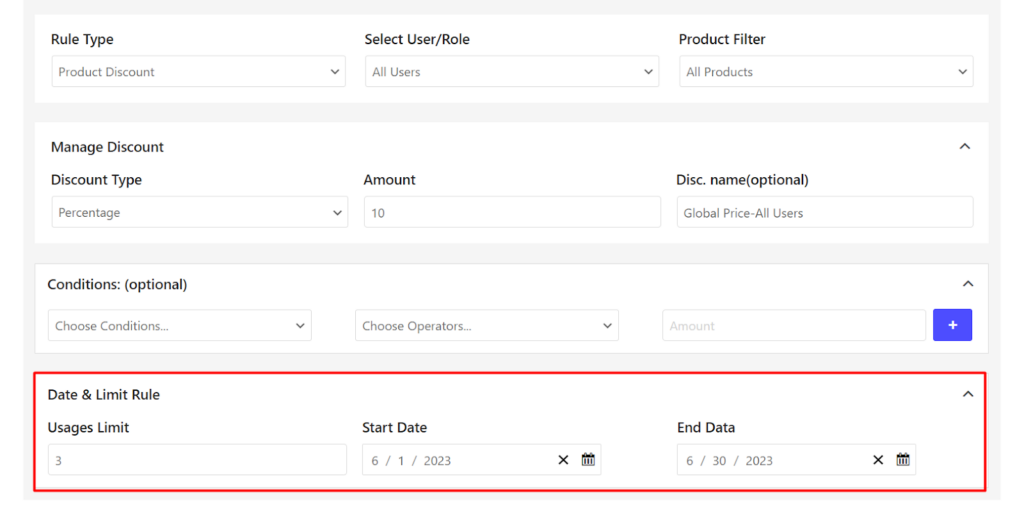
Schritt 10: Aktivieren Sie die Regel
Aktivieren Sie die Regel. Wenn Sie die Einrichtung Ihrer Regel abgeschlossen haben, klicken Sie auf „Aktivieren“ , um sie zu aktivieren.
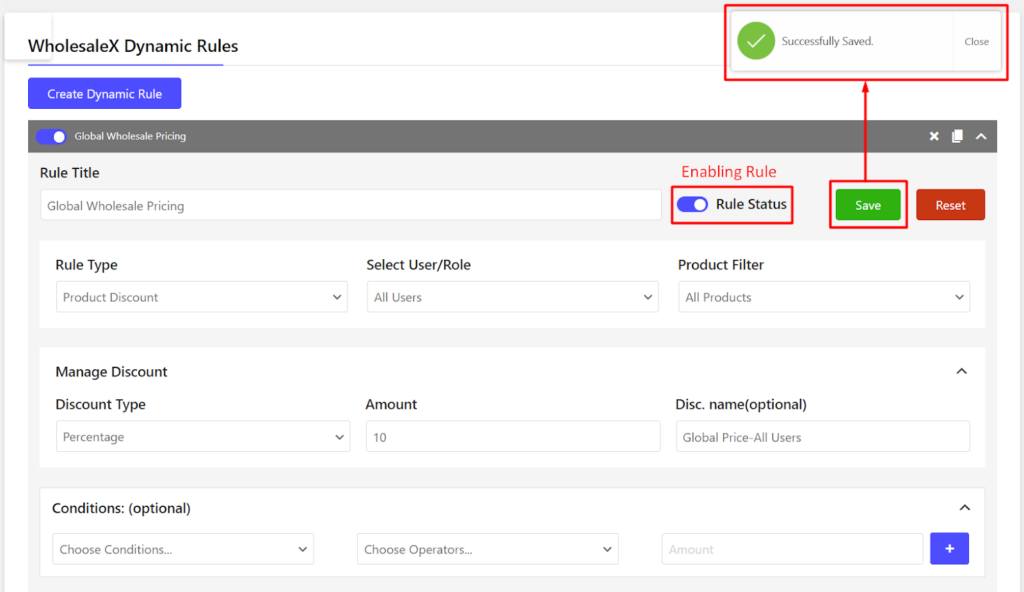
Ergebnis
Sobald Sie die Großhandelspreise eingerichtet haben, sehen Kunden mit bestimmten Benutzerrollen die ermäßigten Großhandelspreise, wenn sie in Ihrem Shop stöbern.

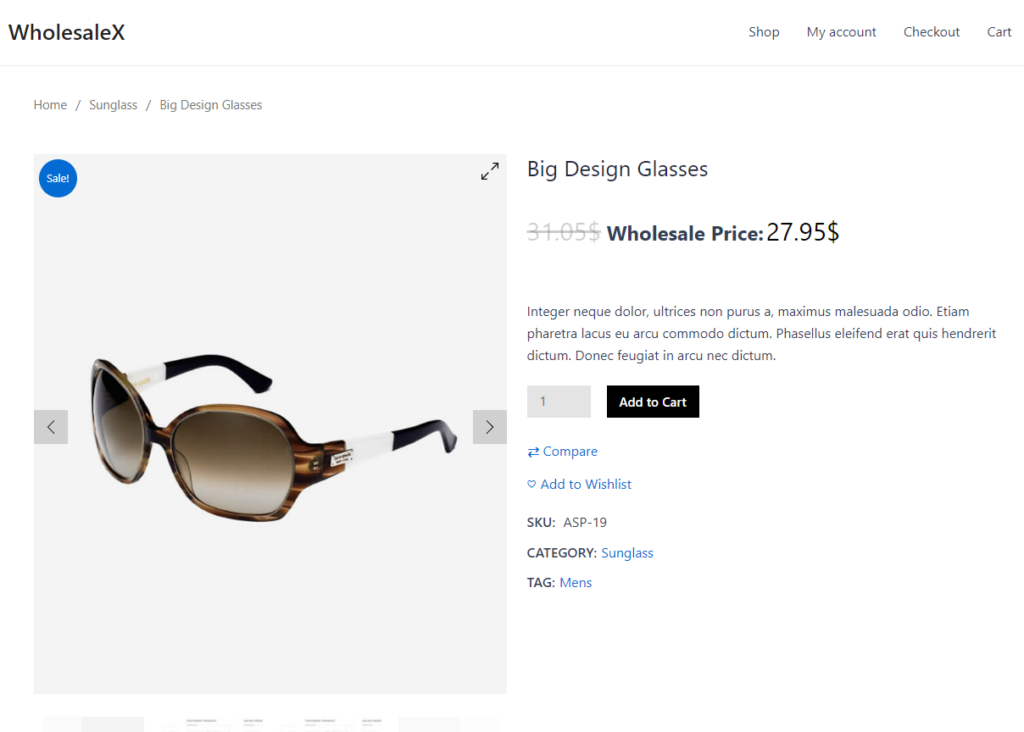
Wie legt man produktspezifische Großhandelspreise fest?
Gehen Sie folgendermaßen vor, um den Großhandelspreis für ein Produkt in WooCommerce festzulegen:
Schritt 1: Gehen Sie zur Produktseite
Navigieren Sie zur Produktseite Ihres WooCommerce-Shops und wählen Sie das Produkt aus, für das Sie den Großhandelspreis festlegen möchten.
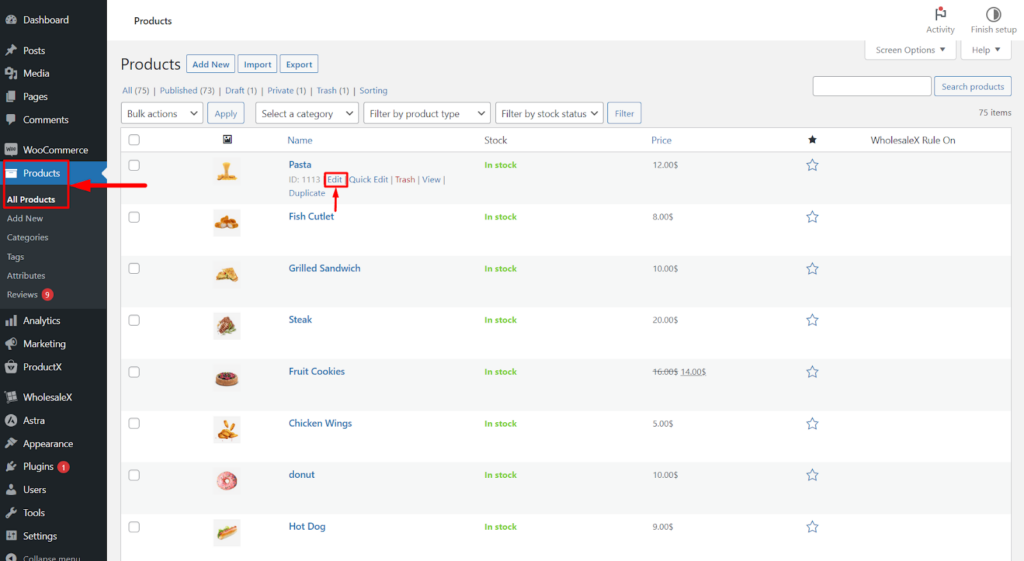
Schritt 2: Suchen Sie den B2B-Spezialbereich von WholesaleX
Den Abschnitt „WholesaleX B2B Special“ finden Sie auf der Produktbearbeitungsseite.
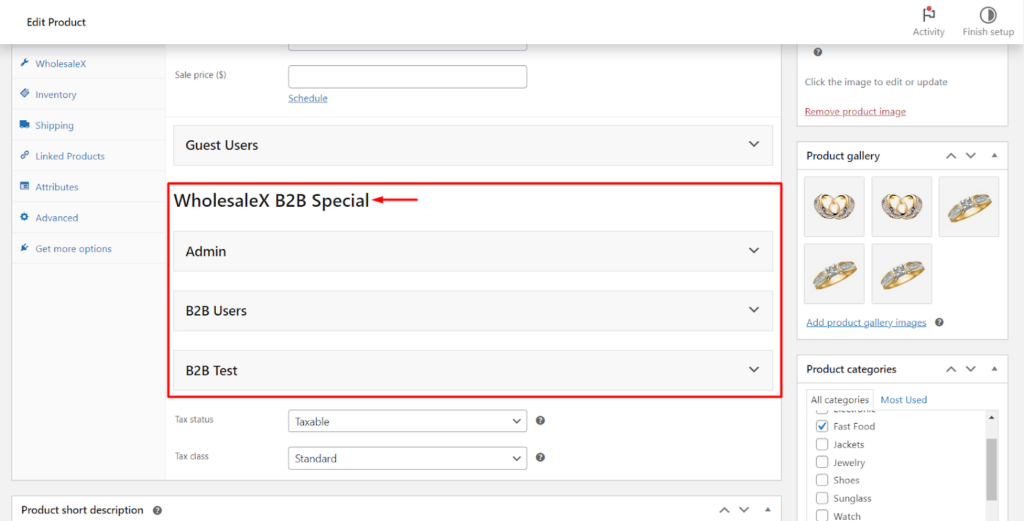
Schritt 3: Passen Sie den Basis- und Verkaufspreis an
Wählen Sie die spezifische Benutzerrolle (z. B. B2B) und legen Sie den Großhandelspreis im Feld „Verkaufspreis“ fest. Bei Bedarf können Sie auch gestaffelte Preise für das Produkt konfigurieren.
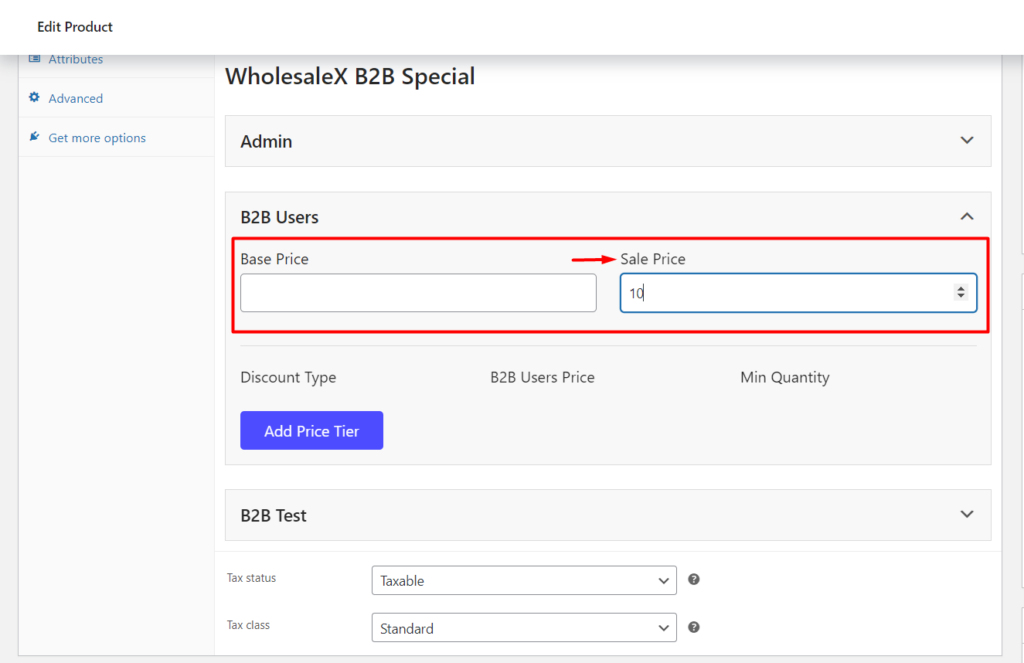
Schritt 4: Erstellen Sie gestaffelte Preise
Sie können auch gestaffelte Preise für Produkte erstellen, indem Sie auf die Schaltfläche „Preisstufen hinzufügen“ klicken.
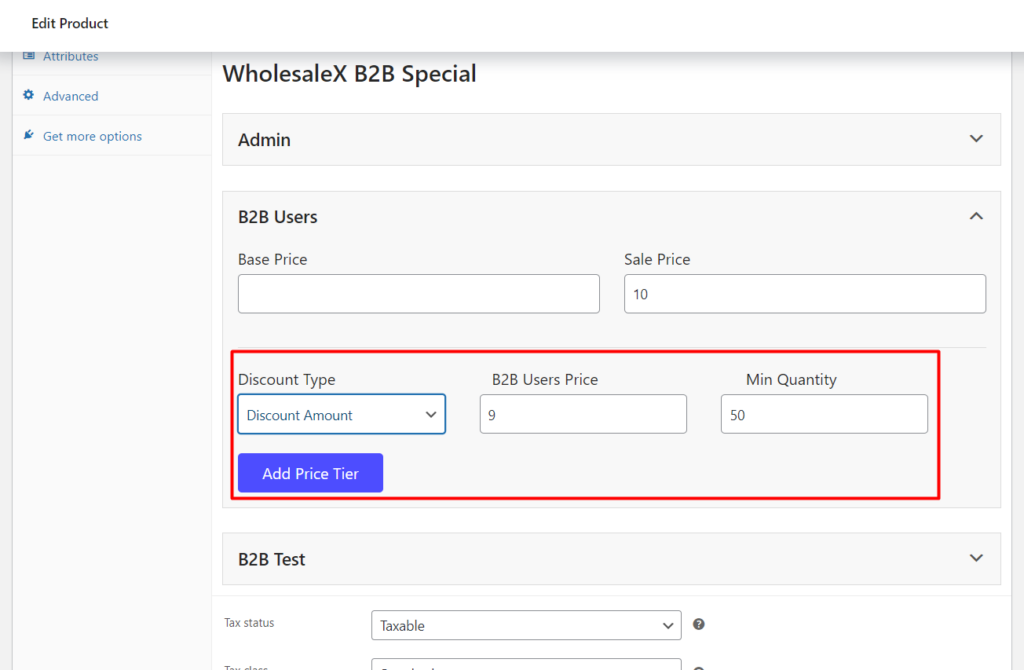
Schritt 5: Speichern Sie die Änderungen nach dem Update
Um alle vorgenommenen Änderungen zu speichern, klicken Sie auf die Schaltfläche „ Aktualisieren “.
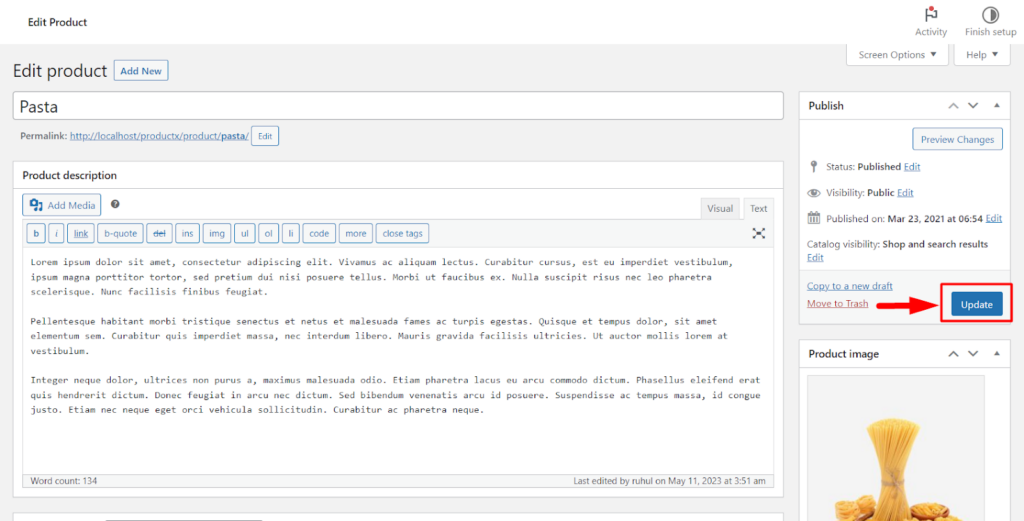
Ergebnis
Wenn Sie jeden Schritt richtig befolgen, sehen Benutzer mit der entsprechenden Benutzerrolle die Großhandelspreise für dieses Produkt.
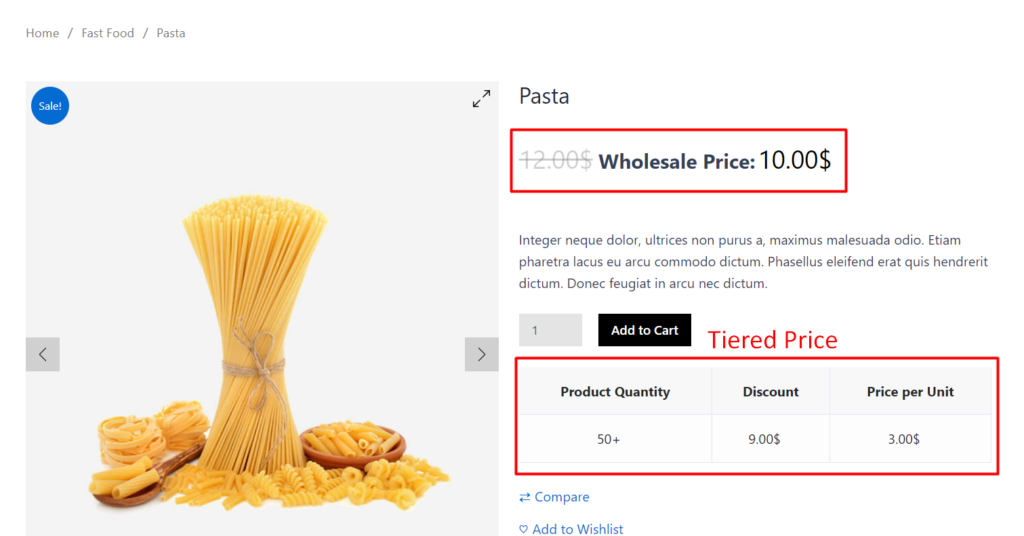
Wie legt man kategoriespezifische Großhandelspreise fest?
Zu guter Letzt lernen wir, wie Sie Großhandelspreise für eine bestimmte Kategorie Ihres Shops festlegen.
Schritt 1: Gehen Sie zur Produktkategorieseite
Navigieren Sie in Ihrem WordPress-Dashboard zur Produktkategorieseite und klicken Sie auf Produkte > Kategorien .
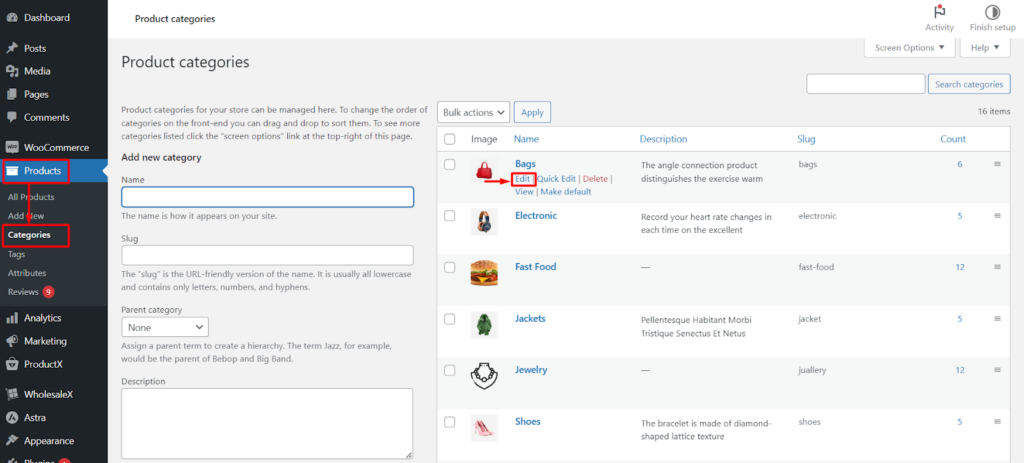
Schritt 2: Suchen Sie den Abschnitt mit den WholesaleX-Stufenpreisen
Suchen Sie im Kategorieeditor unten auf der Seite den Abschnitt „WholesaleX B2B-Preise“.
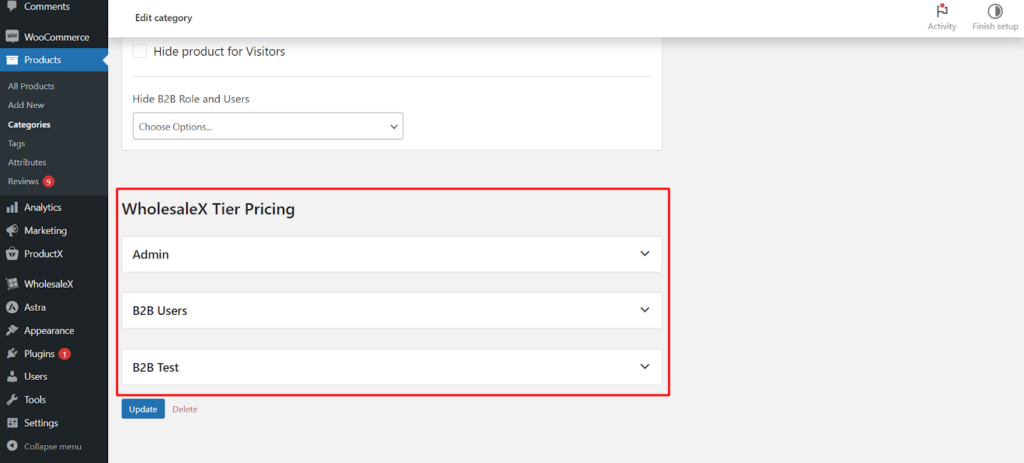
Schritt 3: Legen Sie die Preisstufen fest
Wählen Sie die Benutzerrolle, um den Großhandelspreis festzulegen und die gewünschte Preisstufe zu konfigurieren. Wenn Sie weitere Stufen benötigen, klicken Sie einfach auf die Schaltfläche „Preisstufe hinzufügen“.
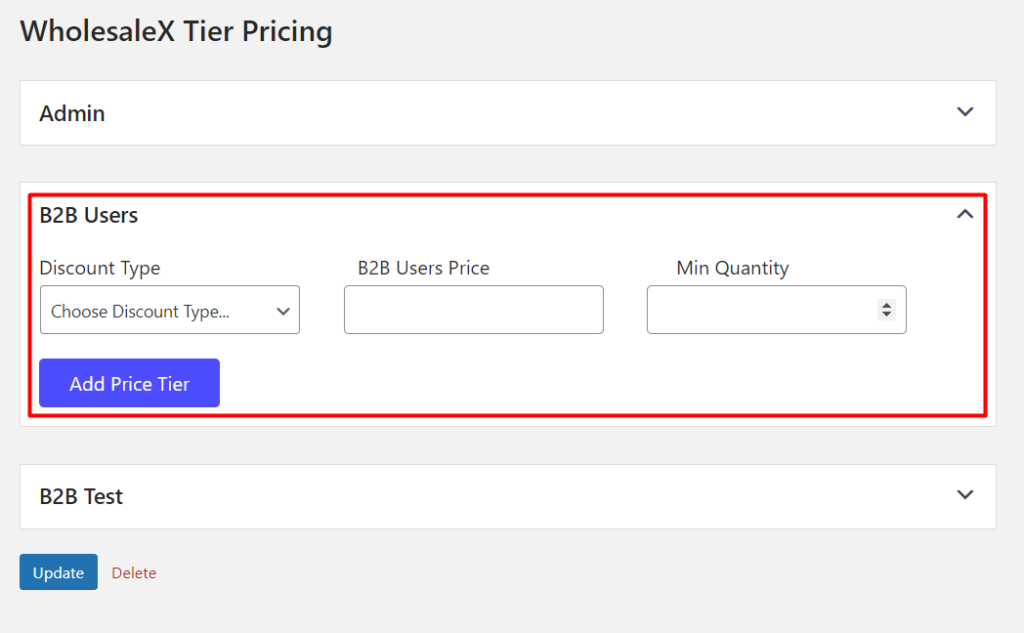
Schritt 4: Wählen Sie den Rabatttyp aus
Für jede Stufe müssen Sie Folgendes angeben:
- Rabatttyp: Dies kann ein prozentualer Rabatt, ein Festpreisrabatt oder ein Rabatt auf kostenlosen Versand sein.
- B2B-Benutzerpreis: Dies ist der Preis, den der Benutzer für das Produkt sieht.
- Erforderliche Mindestmenge: Dies ist die Mindestanzahl an Einheiten, die der Benutzer kaufen muss, um den Großhandelspreis zu erhalten.
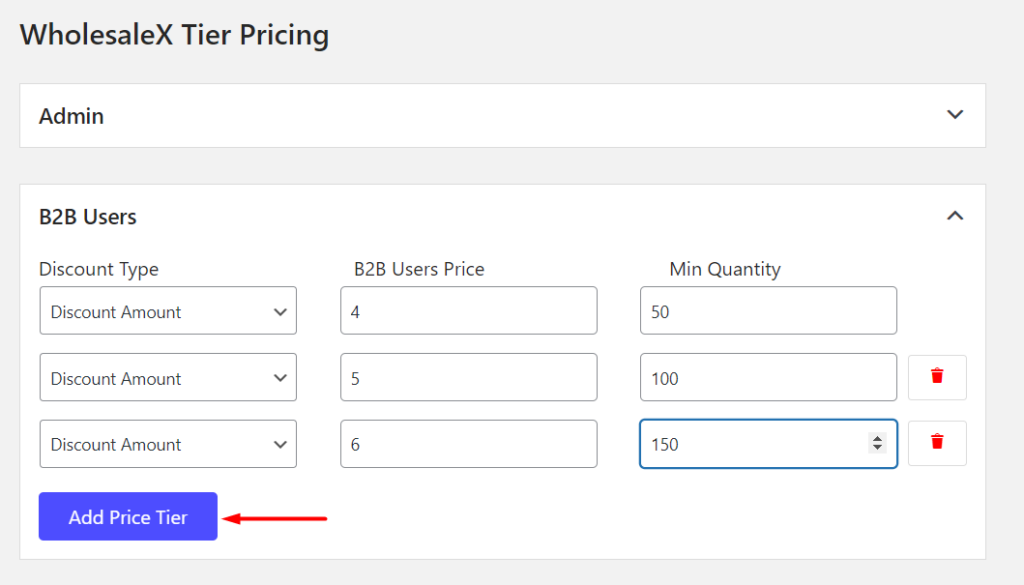
Schritt 5: Speichern Sie die Änderungen nach dem Update
Um alle vorgenommenen Änderungen zu speichern, klicken Sie auf die Schaltfläche „ Aktualisieren “.
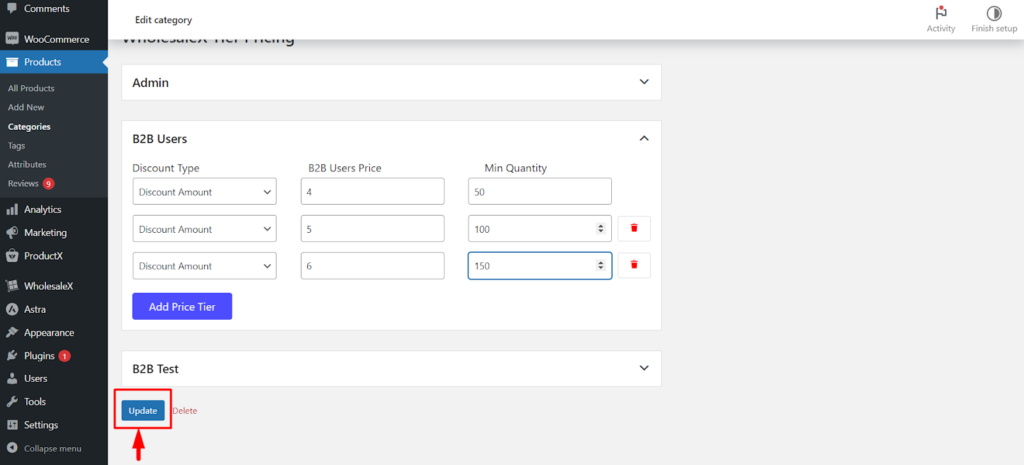
Ergebnis
Wenn Sie jeden Schritt richtig befolgen, sehen Benutzer mit der entsprechenden Benutzerrolle die Großhandelspreise für die Produkte dieser Kategorie.
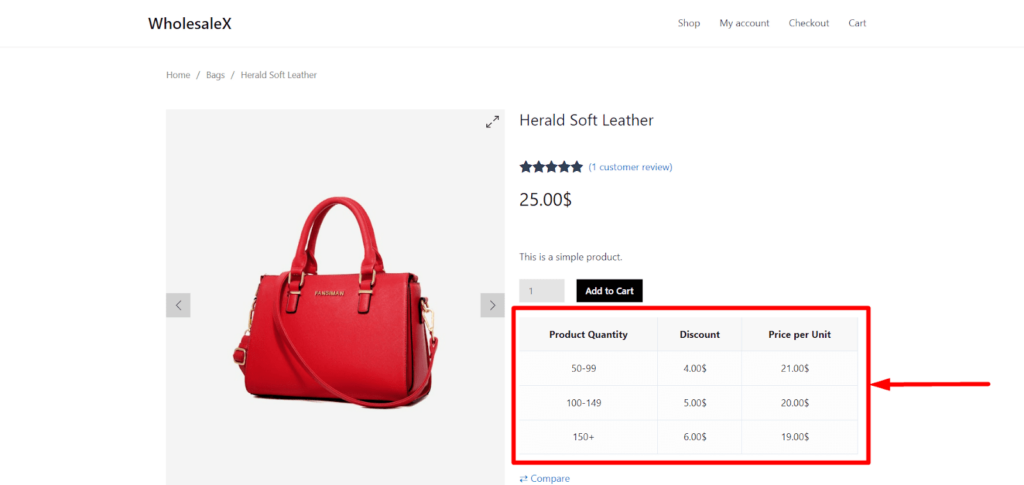
Abschluss
Wenn Sie diese Schritte befolgen, können Sie mithilfe des WholesaleX-Plugins in WooCommerce die Großhandelspreise für bestimmte Produkte, Kategorien oder alle Produkte weltweit effizient verwalten.
Legen Sie die Preise angemessen fest, um die Aufmerksamkeit der Kunden zu erregen und die Gewinnspanne zu erhöhen.
Was denken Sie über diesen Artikel? Lass es uns in den Kommentaren wissen. Wir empfehlen Ihnen außerdem, unseren Artikel „Die 7 besten WooCommerce-Plugins für B2B-E-Commerce-Shops“ zu lesen.
- War dies hilfreich ?
- Ja Nein
